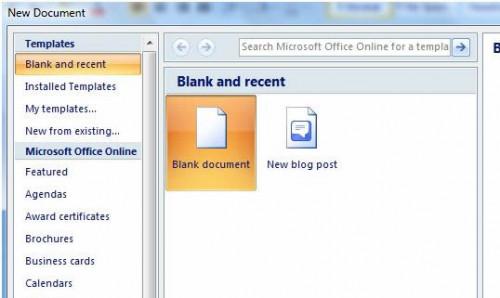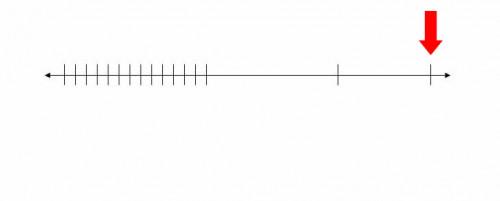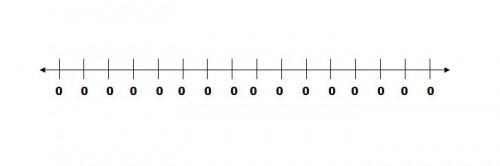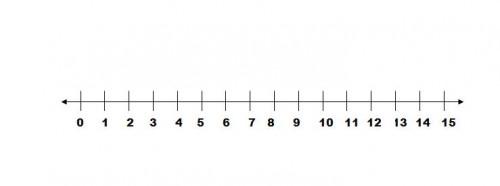Hvordan lage en tallinje i Microsoft Word 2007
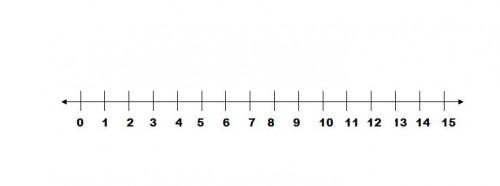
En rekke linje er en horisontal linje med nummererte merker avstand lik avstand fra hverandre. Det er et visuelt verktøy som ofte brukes i grunnskolen for å hjelpe lære addisjon og subtraksjon med "hopp" opp og ned aksemerkene. For å opprette en rekke linje i Microsoft Word 2007, alt du trenger er tegningen og tekstobjekt verktøy. Størrelsen på tallinja er bare begrenset av skjermen eller skriverens funksjonalitet.
Bruksanvisning
Sette ned foten
Åpne Word 2007 og starte et nytt tomt dokument.
2 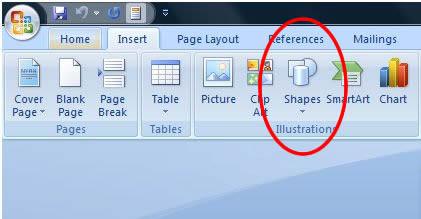
Klikk "kategorien Sett inn", "Former" og "Lines", og velg den doble pilen linje.
3 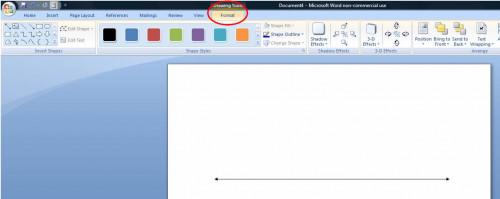
Hold nede "Shift" -tasten (for å holde linjen rett), klikk og dra for å lage en horisontal linje på siden. En ny Format panel vil åpne på toppen av skjermen.
Tegn Tick Marks
4 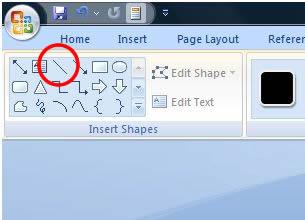
Klikk på vanlig linjeknappen (ingen piler) i øvre venstre på Tegneverktøy Format panel på toppen av skjermen.
5 Hold nede "Shift" -tasten og klikk på og dra en vertikal "hake" på den horisontale linjen.
6 Klikk for å velge denne hake. Markøren vil bli en cross-hår-ikonet når objektet er i stand til å bli valgt. Fordi linjen er tynn, må du være presis i klikke.
7 Høyreklikk på "Kopier" og "Lim inn" for å lage en kopi av hake. Dette sikrer aksemerkene er ensartet i størrelse. Gjenta Høyreklikk på "lim" kommandoen så mange ganger du trenger markeringer for linjen. Ikke bekymre deg om å arrangere dem ennå, bare lime inn det beløpet du trenger.
8 Hold nede "Shift" -tasten og klikk for å velge alle aksemerkene. Husk at markøren må være en kryss-hår-ikonet for å velge linjen.
9 Klikk på "Ordne paletten", "Rett" og "Align Tops" for å flytte alle aksemerkene i tråd med den øverste en.
Dra for å plassere en hake i hver ende av antall linjen, og velg deretter alle aksemerkene igjen.
11 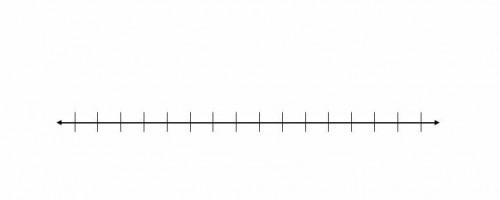
Klikk "Ordne palett", "Rett" og "Fordel vannrett", og aksemerkene vil plass seg jevnt over dobbeltpilen linjen mellom de to endemerker.
Legg tallene
12 Klikk på "fanen Sett inn" og "Text" boksen, klikk og dra under den første hake for å legge til en liten boks til å skrive inn din startnummer inn.
1. 3 Dra over nummeret for å velge det og en flytende format palett vises som lar deg justere font, størrelse eller farge på nummeret.
14 Klikk utenfor tekstboksen for å gå ut av tekst editor, klikk deretter på tekstboksen kant med kryss-hår markør for å velge det.
15 Dobbeltklikk på omrisset av tekstboksen for å bringe opp kategorien Shape-format. Under tekstboksen Styles og Shape Outline, klikk på "No Outline" å fjerne rammen rundt tekstboksen.
16 Høyreklikk på "Kopier" på tekstboksen, høyreklikk "Lim inn" for å kopiere tekstboksen. Gjenta høyreklikk "Lim" kommandoen til du har en tekstboks for hver hake.
17 Klikk og dra tekstboksene under aksemerkene. Ikke bekymre deg om å sette dem opp perfekt eller endre tallene ennå.
Hold nede "Shift" -tasten og klikk (med kryss-hår) for å velge alle tekstboksene, og klikk på «Ordne palett", "Align" og "Align Tops" for å flytte alle tallene i tråd med den øverste en.
19 Klikk "Ordne palett", "Rett" og "Fordel vannrett" for å ordne tallene like avstander over antall linjen. De skal passe dine merker hvis den første og siste som ble plassert riktig.
20 Klikk i tekstboksene og oppdatere tallene slik de er sekvensiell.
21 Velg tekstbokser og bruk piltastene for å dytte noe som må justeres etter justeringskommandoer og tekstredigering. Du må kanskje dra sidehåndtakene på tekstbokser som inneholder tosifret tall hvis de er for små til å vise mer enn ett siffer.